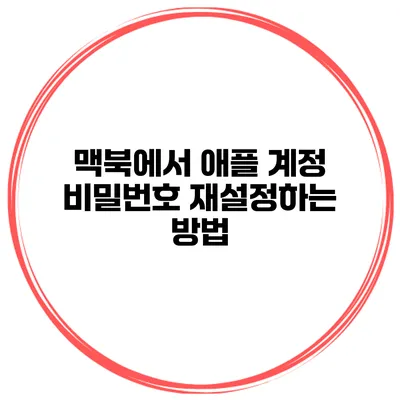비밀번호를 잊어버리는 것은 누구에게나 일어날 수 있는 일입니다. 특히 애플 계정을 사용하는 많은 사용자에게는 그 내용이 더욱 중요한데요. 애플 계정 비밀번호를 재설정해야 할 때는 어떤 절차를 따라야 하는지 알아보겠습니다. 이 가이드를 통해 맥북에서 애플 계정 비밀번호를 쉽게 재설정하는 방법을 배워보세요.
✅ 애플 아이디 비밀번호를 안전하게 복구하는 방법을 알아보세요.
애플 계정 비밀번호 재설정의 필요성
애플 계정은 아이폰, 아이패드, 맥북 등 애플의 모든 서비스와 기기를 연결하는 중요한 키 역할을 합니다. 비밀번호를 잊어버리거나 보안상의 이유로 비밀번호를 변경하고 싶을 때, 올바른 절차를 이해하고 있는 것이 매우 중요합니다.
비밀번호 재설정이 필요한 이유:
- 보안 강화: 주기적으로 비밀번호를 변경하면 해킹 위험을 줄일 수 있습니다.
- 비밀번호 분실: 비밀번호를 잊어버리면 계정에 접근할 수 없게 됩니다.
- 프라이버시 보호: 외부로부터의 접근을 막기 위해 비밀번호를 자주 변경하는 것이 좋습니다.
✅ 애플 아이디 비밀번호 재설정 방법을 지금 바로 알아보세요.
맥북에서 애플 계정 비밀번호 재설정 방법
애플 계정 비밀번호를 재설정하는 방법은 여러 가지가 있습니다. 여기에선 맥북을 이용한 방법을 집중적으로 살펴보겠습니다.
1. 시스템 환경설정에서 비밀번호 재설정하기
-
애플 메뉴 열기
화면 좌측 상단의 애플 로고를 클릭하여 메뉴를 열어주세요. -
시스템 환경설정 선택
‘시스템 환경설정’을 클릭한 후 ‘Apple ID’를 선택합니다. -
비밀번호 변경
‘비밀번호 및 보안’ 섹션에서 ‘비밀번호 변경’을 클릭합니다. -
필요한 정보 입력
현재 비밀번호와 새 비밀번호를 입력한 후 확인합니다.
2. 애플 웹사이트 이용하기
-
애플 ID 웹사이트 방문
브라우저를 열고 를 방문합니다. -
‘비밀번호를 잊으셨나요?’ 클릭
로그인 페이지에서 ‘비밀번호를 잊으셨나요?’를 클릭합니다. -
애플 ID 입력
본인의 애플 ID 이메일 주소를 입력한 후 지침을 따릅니다. -
인증 방법 선택
자신의 기기로 전송된 인증 코드 또는 ‘보안 질문’을 통해 계정을 확인합니다.
3. 복구 키 사용하기
애플 계정의 2단계 인증을 설정한 경우, 복구 키를 사용하여 비밀번호를 재설정할 수 있습니다.
-
복구 키 입력
비밀번호 재설정 화면에서 복구 키를 입력합니다. -
새 비밀번호 설정
새 비밀번호를 입력한 후 재확인합니다.
✅ 애플 계정 비밀번호 재설정의 간단한 과정을 만나보세요.
자주 발생하는 문제 해결하기
비밀번호 재설정 과정에서 자주 발생하는 문제와 그에 대한 해결 방법을 알아봅시다.
문제: 이메일을 받지 못하는 경우
- 스팸 폴더 확인: 인증 이메일이 스팸 폴더로 들어갔는지 확인하세요.
- 아이디 확인: 입력한 애플 ID가 맞는지 재확인해주세요.
- 다른 이메일 주소 사용: 혹시 다른 이메일 주소에 등록된 경우, 그 이메일을 사용해 인증을 시도해 보세요.
문제: 복구 키가 잘못된 경우
- 복구 키 확인: 입력한 키가 정확한지 확인하고, 대소문자를 구분해서 입력하세요.
✅ 안전한 계정 보호를 위한 비밀번호 변경 방법을 알아보세요.
비밀번호 관리 팁
비밀번호를 안전하게 관리하기 위한 팁을 몇 가지 소개합니다.
- 비밀번호 관리자 사용: 복잡한 비밀번호를 생성하고 안전하게 저장할 수 있는 소프트웨어를 사용하세요.
- 2단계 인증 활성화: 계정 보안을 강화하기 위해 2단계 인증을 꼭 설정하세요.
- 정기적 변경: 3~6개월마다 비밀번호를 변경하는 것이 좋습니다.
| 절차 | 설명 |
|---|---|
| 시스템 환경설정 | 시스템 환경설정에서 Apple ID 선택 후 비밀번호 변경 |
| 애플 웹사이트 | Apple ID 웹사이트에서 비밀번호 재설정 |
| 복구 키 사용 | 2단계 인증 사용 시 복구 키로 비밀번호 재설정 |
| 문제 해결 | 이메일 누락, 복구 키 오류에 대한 해결 방법 |
결론
비밀번호 재설정은 무척 간단하지만, 실제로 필요한 상황이 올 때는 꼭 필요한 지식입니다. 애플 계정 비밀번호를 안전하고 효율적으로 관리하는 방법을 배우는 것은 계정의 보안을 강화하는 첫 걸음입니다. 따라서, 비밀번호 관리 팁과 재설정 절차를 잘 숙지하고 이를 실행에 옮기는 것이 중요해요. 정기적으로 비밀번호를 변경하고, 필요할 때는 본 가이드를 참고하여 안전하게 계정을 사용할 수 있도록 하세요.
자주 묻는 질문 Q&A
Q1: 애플 계정 비밀번호를 재설정해야 하는 이유는 무엇인가요?
A1: 비밀번호의 보안 강화를 위해 주기적으로 변경하거나 비밀번호를 잊어버린 경우 재설정이 필요합니다.
Q2: 맥북에서 애플 계정 비밀번호를 어떻게 재설정하나요?
A2: 시스템 환경설정에서 Apple ID를 선택한 후 ‘비밀번호 변경’을 클릭하고 필요한 정보를 입력하면 됩니다.
Q3: 비밀번호 재설정 과정에서 이메일을 받지 못하면 어떻게 하나요?
A3: 스팸 폴더를 확인하고, 입력한 애플 ID가 정확한지 다시 확인하며, 다른 이메일 주소를 사용해 인증을 시도해보세요.